Heim >Computer-Tutorials >Computerwissen >Wie richte ich Win11 so ein, dass Software automatisch auf Laufwerk D installiert wird? Einstellungsanleitung für die automatische Installation der Win11-Software auf Laufwerk D
Wie richte ich Win11 so ein, dass Software automatisch auf Laufwerk D installiert wird? Einstellungsanleitung für die automatische Installation der Win11-Software auf Laufwerk D
- 王林nach vorne
- 2024-01-29 13:48:141933Durchsuche
Der PHP-Editor Xiaoxin bietet Ihnen ein Setup-Tutorial für die automatische Installation von Win11-Software auf dem Laufwerk D. Im Win11-System möchten wir manchmal einige häufig verwendete Software oder Spiele auf dem Laufwerk D installieren, um Speicherplatz auf dem Laufwerk C freizugeben oder die Betriebsgeschwindigkeit des Systems zu verbessern. Viele Benutzer wissen jedoch möglicherweise nicht, wie sie es einrichten sollen. In diesem Artikel stellen wir detailliert vor, wie Sie die Software so einrichten, dass sie unter dem Win11-System automatisch auf dem Laufwerk D installiert wird, um Ihnen bei der personalisierten Speicherverwaltung zu helfen. Schauen wir uns als Nächstes die konkreten Schritte an!
So richten Sie die Win11-Software so ein, dass sie automatisch auf dem Laufwerk D installiert wird:
1. Klicken Sie auf [Start] in der unteren linken Ecke des Computers; geben Sie [regedit] in das Popup-Bearbeitungsfeld ein Popup oben; dann klicken Sie auf dieses Programm.
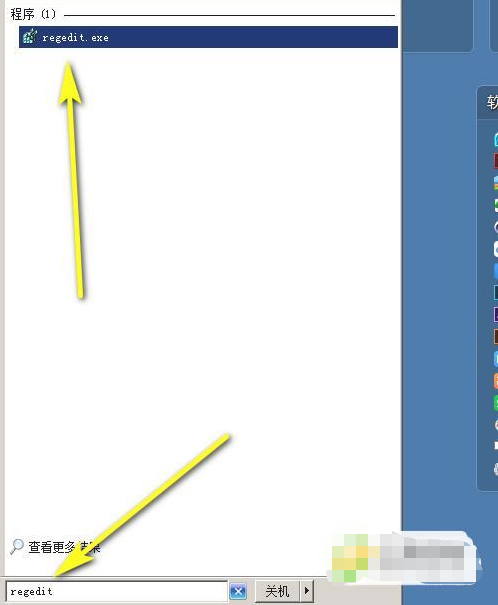
2. Öffnen Sie die Registrierungseditor-Oberfläche. Suchen Sie hier nach SOFTWARE und klicken Sie auf das +-Zeichen auf der linken Seite, um die ausgeblendeten Unterordner anzuzeigen.
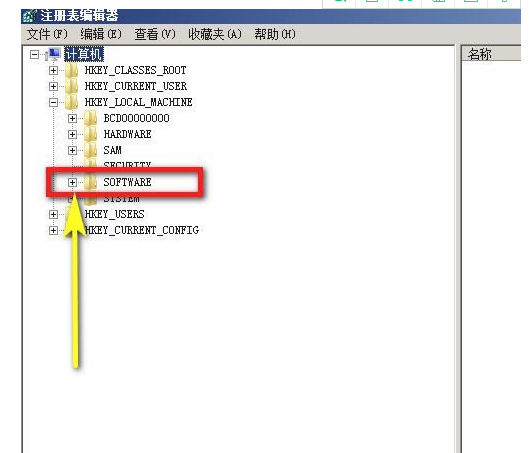
3. Suchen Sie in diesen Ordnern nach [Microsoft] und klicken Sie auf das Pluszeichen (+), um die ausgeblendeten Unterordner anzuzeigen.
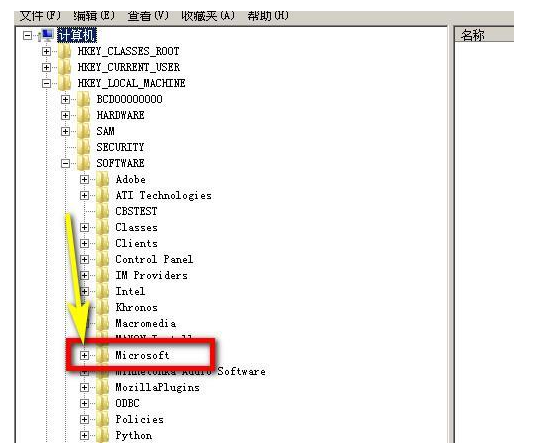
Suchen Sie in der Ordnerliste unten den Ordner [Windows] und klicken Sie darauf. Möglicherweise müssen Sie nach unten wischen, bis Sie es sehen. Klicken Sie unbedingt auf das „+“-Zeichen links daneben, um versteckte Ordner anzuzeigen.
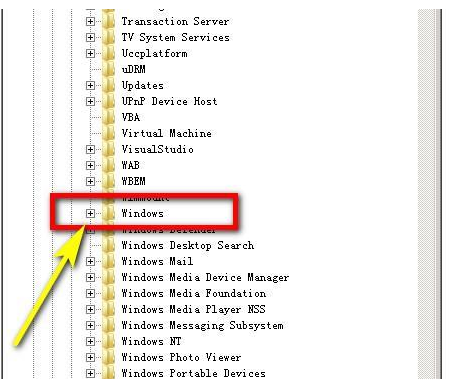
5. Klicken Sie hier auf den aktuellen ersten Ordner und der entsprechende Inhalt wird im Fenster rechts angezeigt.
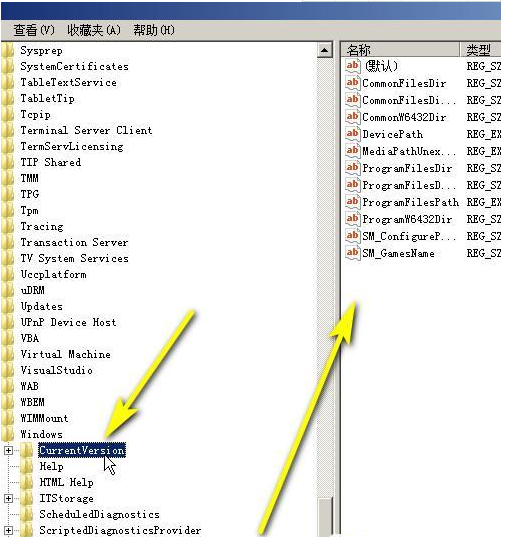
6. Ändern Sie im Inhalt des rechten Fensters alle Inhalte mit dem C:-Symbol in D:.
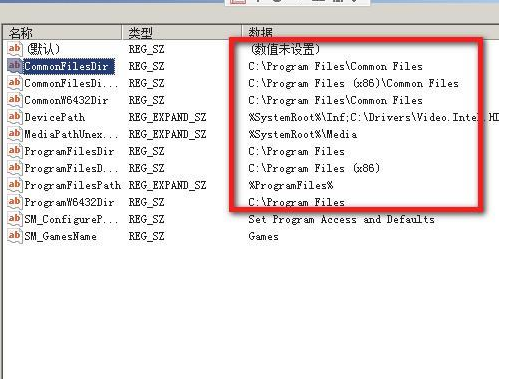
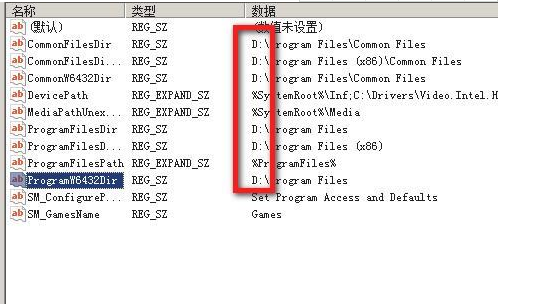
Das obige ist der detaillierte Inhalt vonWie richte ich Win11 so ein, dass Software automatisch auf Laufwerk D installiert wird? Einstellungsanleitung für die automatische Installation der Win11-Software auf Laufwerk D. Für weitere Informationen folgen Sie bitte anderen verwandten Artikeln auf der PHP chinesischen Website!

